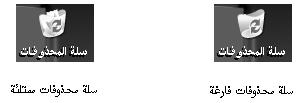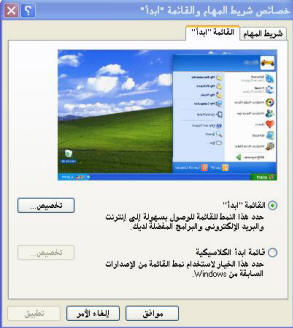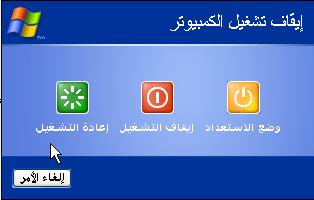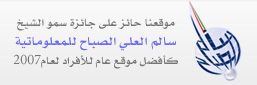بدء العمل مع نظام الويندوز
عند بدء تشغيل الكمبيوتر يجب علينا انتظار نظام التشغيل حتى تتمة الاقلاع و نتأكد من الاقلاع الكامل بظهور سطح يدعى سطح المكتب عليه رموز خاصة بعمل نقوم من خلالها بالتعامل مع الكمبيوتر و برامج الكمبيوتر على سطح المكتب نلاحظ وجود سهم نتحكم به من جهاز الماوس حسب حركة المستخدم للماوس يتحرك المؤشر على سطح المكتب عمودياً و افقياً على كل سطح المكتب
الفأرة MOUSE:
يتم استخدام الماوس للتفاعل مع العناصر على الشاشة كاستخدام اليدين للتعامل مع الكائنات في الواقع. يمكنك نقل الكائنات أو فتحها أو تغييرها أو إلقاءها، وأشياء أخرى يمكنك إنجازها. يجب أن تعمل الماوس عند تشغيل الكمبيوتر، ثم يصبح بالإمكان إجراء بعض التغييرات على وظيفتها وعلى مظهر مؤشر الماوس وسلوكه. على سبيل المثال، يمكنك تبديل دور أزرار الماوس، أو ضبط سرعة النقر المزدوج. بالنسبة لمؤشر الماوس، يمكن تغيير مظهره، أو تحسين وضوحه، أو تعيينه ليختفي أثناء الكتابة. و يحوي على زرين رئيسيين وهما:
زر الماوس الثانوي: هو الزر الأيمن في الماوس الزر الذي نستخدمه لعرض القوائم المختصرة أو الميزات الأخرى الخاصة بالبرامج.
زر الماوس الرئيسي: هو الزر الأيسر في أغلب أجهزة الماوس الزر الذي نستخدمه للنقر أو النقر المزدوج. و لها وظائف عديدة وهي:
العمل و الإجراء
1- النقر المفرد ضغط زر الماوس الأيسر وإفلاته لتحديد رمز ما.
2- النقر المزدوج ضغط وإفلات زر الماوس مرتين متتاليتين سريعتين على رمز محدد في الشاشة .
3- السحب التأشير على أحد البنود المعروضة على الشاشة ثم الضغط المستمر على زر الماوس الأيسر ومن ثم إزاحة الماوس إلى مكان مختلف وإفلات الزر.
سطح المكتب Desktop:
ناحية العمل على الشاشة حيث تظهر الإطارات، والرموز، والقوائم، ومربعات الحوار.
سلة المحذوفات Recycle Bin:
المكان الذي يخزن فيه Windows الملفات المحذوفة. يمكن استعادة الملفات التي تم حذفها عن طريق الخطأ، أو يمكن إفراغ سلة المحذوفات لإفساح مساحة أكبر على القرص.
شريط المهام Task bar:
الشريط الذي يحوي زر ابدأ ويظهر بشكل افتراضي في أسفل سطح المكتب. يمكن النقر فوق أزرار شريط المهام للتبديل بين البرامج. ويمكن كذلك إخفاء شريط المهام، ونقله إلى جوانب سطح المكتب أو إلى أعلاه، وتخصيصه بطرق أخرى.
زر ابدأ Start:
زر يظهر على شريط المهام يحوي على قائمة خاصة لتغيير باعدادات النظام و لفتح البرامج المعدة في الجهاز بشكل سريع عند الضغط على هذا الزر تظهر قائمة من خلال هذه القائمة نقوم بالتعديلات المطلوبة في نظام التشغيل Windows XP يمكننا التبديل بين نوعين من القوائم قائمة خاصة بنظام XP و قائمة خاصة كلاسيكية للتبديل بين القائمتين نتبع المسار التالي:
1. نضغط بزر ماوس اليمين على شريط المهام.
2. نختار من القائمة الفرعية التي تظهر خصائص.
3. من صندوق الحوار الذي يظهر نختار قائمة ابدأ.
4. يظهر لدينا خيارين نختار المطلوب.
جهاز الكمبيوتر My computer:
يظهر جهاز الكمبيوتر محتويات القرص المرن, محتويات القرص الثابت, و محرك الأقراص المضغوطة, و محركات أقراص الشبكة و لوحة التحكم لفتح "جهاز الكمبيوتر"، انقر فوق ابدأ، ومن ثم انقر فوق جهاز الكمبيوتر في نظام ويندوز XP الجديد في النظام الجديد يمكن اخفاء أو اظهار رمز جهاز الكمبيوتر من على سطح المكتب باتباع المسار التالي:
1. نضغط بزر ماوس اليمين على سطح المكتب.
2. نختار من القائمة الفرعية التي تظهر خصائص.
3. من صندوق الحوار خصائص العرض نختار صفحة سطح المكتب.
4. من صفحة سطح المكتب نضغط على زر تخصيص سطح المكتب.
5. من صندوق الحوار الذي يظهر نقوم بوضع اشارة الصح جانب جهاز الكمبيوتر
قائمة كافة البرامج All Programs:
عبارة عن قائمة تحوي اختصارات لجميع البرامج التي تم اعدادها على جهاز الكمبيوتر و أيضاً جميع برامج و تطبيقات نظام التشغيل
مجلد المستندات:
عبارة عن مجلد يتم فيه حفظ كافة الملفات الخاصة بمستخدم معين و يمكن أيضاً حفظ الصور و الملفات الصوتية الخاصة يمكن اخفاء و اظهار مجلد المستندات من على سطح المكتب باتباع المسار التالي:
1. نضغط بزر ماوس اليمين على سطح المكتب.
2. نختار من القائمة الفرعية التي تظهر خصائص.
3. من صندوق الحوار خصائص العرض نختار صفحة سطح المكتب.
4. من صفحة سطح المكتب نضغط على زر تخصيص سطح المكتب.
5. من صندوق الحوار الذي يظهر نقوم بوضع اشارة الصح جانب مجلد المستندات
المستندات الأخيرة Documents:
يحتوي هذا المجلد على المستندات والملفات التي فتحتها مؤخراً. لعرض المستندات التي تم استخدامها مؤخراً في قائمة ابدأ
1. انقر بزر الماوس الأيمن فوق الزر ابدأ, ثم انقر فوق خصائص.
2. في التبويب القائمة ابدأ، انقر فوق القائمة ابدأ، ثم انقر فوق تخصيص.
3. في التبويب خيارات متقدمة، حدد خانة الاختيار سرد المستندات التي تم فتحها مؤخراً. عندما تنقر فوق ابدأ في المرة القادمة، سيكون المجلد المستندات الأخيرة موجوداً في القائمة ابدأ.
لوحة التحكم Control Panel:
لوحة التحكم عبارة عن نافذة تحوي على العديد من الأدوات المخصصة و التي يتم استخدامها لتغيير طريقة عمل ويندوز و كيفية سلوكه و تساعد هذه الأدوات في ضبط الاعدادات التي تجعل من استخدام الكمبيوتر أكثر امتاعاً. لفتح لوحة التحكم هناك أكثر من طريقة:
1. نفتح قائمة ابدأ الكلاسيكية ثـــم نضغط فوق اعدادات ثــــــم نختار لوحة التحكم.
2. أو نفتح نافذة جهاز الكمبيوتر و نختار لوحة التحكم.
عند فتح نافذة لوحة التحكم تظهر عناصر النافذة بشكل فئات و هي طريقة عرض خاصة في نظام التشغيل Windows XP للتبديل إلى طريقة العرض الكلاسيكية من النافذة الموجودة على يمين واجهة النافذة نضغط على التبديل إلى طريقة العرض الكلاسيكية
الطابعات والفاكسات Faxes & Printers:
تبدأ الطباعة في Windows بالاتصال بالطابعة. وحالما يتم ذلك، يمكن طباعة الملفات، أو تعقب تقدم مهام الطباعة، أو حتى إلغاءها أو إعادة تشغيلها من خلال نافذة الطابعات و الفاكسات يمكننا تعريف أي طابعة سواء كانت محلية أو طابعة شبكة.
بحث Search:
عبارة عن نافذة خاصة يتم من خلالها البحث عن ملفات غير معروف مكانها و يسهل لنا برنامج البحث الكثير من الميزات تساعدنا في البحث عن أي مستند نص أو صورة, صوت, فيديو, و كافة ملفات النظام و غيرها....الخ
تعليمات ودعم Help & Support:
برنامج خاص يساعد المستخدم في معرفة أي أمر نقوم بتنفيذه في نظام التشغيل
تشغيل Run:
عبارة عن صندوق حوار يتم من خلاله تشغيل البرامج و اعدادها بشكل سريع أي يجب علينا معرفة اسم البرنامج إذا كان أحد تطبيقات نظام التشغيل مثل برنامج الدفتر أو الرسام أو الآلة الحاسبة و معرفة المسار الكامل لبرنامج ليس له علاقة بنظام التشغيل في عدم معرفة مسار البرنامج نضغط على زر استعراض من صندوق التشغيل
إيقاف التشغيل Shut Down:
يجب عند انتهاء العمل بجهاز الكمبيوتر اغلاق جهاز الكمبيوتر بشكل آمن و يتم ذلك من خلال الضغط بزر ماوس الأيسر على زر ابدأ ثم اختيار أمر ايقاف تشغيل الكمبيوتر عند طلب الأمر يظهر لنا الخيارات التالية:
إيقاف التشغيل:
عند الضغط على هذا الزر يتم إغلاق جهاز الكمبيوتر بشكل آمن.
إعادة التشغيل:
اعادة تشغيل الكمبيوتر و نختار هذا الأمر عند اعداد أي برنامج يستحسن اعادة التشغيل بعد عملية الاعداد.
وضع الاستعداد:
عند التوقف عن العمل في جهاز الكمبيوتر لبعض الوقت و لا نريد أن يكون الجهاز في حالة عمل نختار هذا الخيار فيتم وضع الجهاز في حالة الاستعداد و فصل التغذية الكهربائية عن جميع قطع الجهاز و للعودة إلى نظام التشغيل و العمل من جديد نقوم بالضغط على زر Power من العلبة الخارجية لجهاز الكمبيوتر.
----------------------------------
هذه الدورة من موقع : عبد اللطيف طراقجي
http://www.abd-ta.com